நூலாசிரியர்:
Morris Wright
உருவாக்கிய தேதி:
28 ஏப்ரல் 2021
புதுப்பிப்பு தேதி:
1 ஜூலை 2024
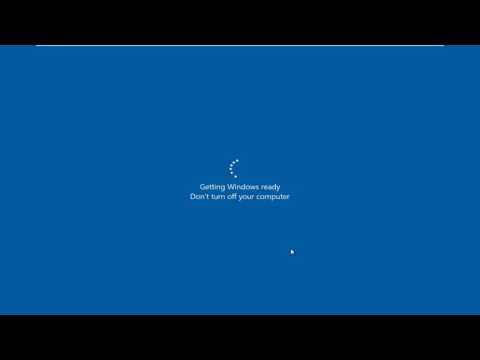
உள்ளடக்கம்
விண்டோஸ் 10 லேப்டாப்பை எவ்வாறு வடிவமைப்பது என்பதை இந்த விக்கிஹவ் உங்களுக்குக் கற்பிக்கிறது. உங்கள் லேப்டாப்பை வேறொரு பயனருக்கு விற்கிறீர்கள் என்றால், அதை விற்பனை செய்வதற்கு முன்பு அதை வடிவமைப்பது நல்லது, இதனால் அடுத்த பயனருக்கு உங்கள் கோப்புகள் அல்லது தனிப்பட்ட தகவல்களை அணுக முடியாது. உங்கள் மடிக்கணினி இயங்க வேண்டிய வழியில் செயல்படவில்லை என்றால் அதை வடிவமைக்கலாம், இது சில நேரங்களில் செயல்திறனை மேம்படுத்தலாம். உங்கள் லேப்டாப்பை வடிவமைப்பது உங்கள் லேப்டாப்பில் இருந்து எல்லா கோப்புகளையும் பயன்பாடுகளையும் அழிக்கும். நீங்கள் இழக்க விரும்பாத எந்தக் கோப்புகளையும் காப்புப் பிரதி எடுக்க உறுதிப்படுத்தவும்.
அடியெடுத்து வைக்க
 நீங்கள் வைக்க விரும்பும் எந்த கோப்புகளையும் காப்புப்பிரதி எடுக்கவும். உங்கள் கணினியை வடிவமைப்பது எல்லாவற்றையும் நீக்கி விண்டோஸை மீண்டும் நிறுவும். நீங்கள் காப்புப் பிரதி எடுக்காத எதையும் இழப்பீர்கள். வெளிப்புற வன், யூ.எஸ்.பி குச்சி அல்லது எழுதக்கூடிய டிவிடி அல்லது ப்ளூ-ரே ஆகியவற்றைப் பயன்படுத்தி உங்கள் கோப்புகளை காப்புப் பிரதி எடுக்கலாம். டிராப்பாக்ஸ் அல்லது கூகிள் டிரைவ் போன்ற மேகக்கணி சேமிப்பிடத்தைப் பயன்படுத்தி உங்கள் கோப்புகளை காப்புப் பிரதி எடுக்கலாம்.
நீங்கள் வைக்க விரும்பும் எந்த கோப்புகளையும் காப்புப்பிரதி எடுக்கவும். உங்கள் கணினியை வடிவமைப்பது எல்லாவற்றையும் நீக்கி விண்டோஸை மீண்டும் நிறுவும். நீங்கள் காப்புப் பிரதி எடுக்காத எதையும் இழப்பீர்கள். வெளிப்புற வன், யூ.எஸ்.பி குச்சி அல்லது எழுதக்கூடிய டிவிடி அல்லது ப்ளூ-ரே ஆகியவற்றைப் பயன்படுத்தி உங்கள் கோப்புகளை காப்புப் பிரதி எடுக்கலாம். டிராப்பாக்ஸ் அல்லது கூகிள் டிரைவ் போன்ற மேகக்கணி சேமிப்பிடத்தைப் பயன்படுத்தி உங்கள் கோப்புகளை காப்புப் பிரதி எடுக்கலாம்.  விண்டோஸ் ஸ்டார்ட் என்பதைக் கிளிக் செய்க
விண்டோஸ் ஸ்டார்ட் என்பதைக் கிளிக் செய்க  கிளிக் செய்யவும்
கிளிக் செய்யவும்  கிளிக் செய்யவும் புதுப்பிப்பு மற்றும் பாதுகாப்பு. வட்டத்தை உருவாக்கும் இரண்டு அம்புகளைக் கொண்ட ஐகானைக் கொண்ட கடைசி விருப்பம் இது.
கிளிக் செய்யவும் புதுப்பிப்பு மற்றும் பாதுகாப்பு. வட்டத்தை உருவாக்கும் இரண்டு அம்புகளைக் கொண்ட ஐகானைக் கொண்ட கடைசி விருப்பம் இது.  கிளிக் செய்யவும் மீட்பு. இது இடது நெடுவரிசையில் உள்ள ஐகானுக்கு அடுத்ததாக உள்ளது, இது ஒரு அம்புக்குறி ஒரு கடிகாரத்தை ஒத்திருக்கிறது.
கிளிக் செய்யவும் மீட்பு. இது இடது நெடுவரிசையில் உள்ள ஐகானுக்கு அடுத்ததாக உள்ளது, இது ஒரு அம்புக்குறி ஒரு கடிகாரத்தை ஒத்திருக்கிறது.  கிளிக் செய்யவும் வேலைக்கு. இது "இந்த கணினியை மீட்டமை" என்ற விருப்பத்தின் கீழ் உள்ளது.
கிளிக் செய்யவும் வேலைக்கு. இது "இந்த கணினியை மீட்டமை" என்ற விருப்பத்தின் கீழ் உள்ளது.  கிளிக் செய்யவும் எல்லாவற்றையும் நீக்கு . இது எல்லா கோப்புகளையும் நீக்கும், எல்லா பயன்பாடுகளையும் அகற்றி விண்டோஸை மீண்டும் நிறுவும். "எனது கோப்புகளைச் சேமி" என்பதைக் கிளிக் செய்தால், எல்லா பயன்பாடுகளும் அகற்றப்பட்டு விண்டோஸை மீண்டும் நிறுவும், ஆனால் உங்கள் கோப்புகள் மற்றும் ஆவணங்கள் பாதுகாக்கப்படும். உங்கள் கோப்புகளை வைத்திருக்க விரும்பினால் இது பயனுள்ளதாக இருக்கும், ஆனால் இது உங்கள் கணினி சிக்கல்களை தீர்க்காது. உங்கள் கணினியை வேறொருவருக்குக் கொடுத்தால், எல்லாவற்றையும் நீக்க பரிந்துரைக்கப்படுகிறது.
கிளிக் செய்யவும் எல்லாவற்றையும் நீக்கு . இது எல்லா கோப்புகளையும் நீக்கும், எல்லா பயன்பாடுகளையும் அகற்றி விண்டோஸை மீண்டும் நிறுவும். "எனது கோப்புகளைச் சேமி" என்பதைக் கிளிக் செய்தால், எல்லா பயன்பாடுகளும் அகற்றப்பட்டு விண்டோஸை மீண்டும் நிறுவும், ஆனால் உங்கள் கோப்புகள் மற்றும் ஆவணங்கள் பாதுகாக்கப்படும். உங்கள் கோப்புகளை வைத்திருக்க விரும்பினால் இது பயனுள்ளதாக இருக்கும், ஆனால் இது உங்கள் கணினி சிக்கல்களை தீர்க்காது. உங்கள் கணினியை வேறொருவருக்குக் கொடுத்தால், எல்லாவற்றையும் நீக்க பரிந்துரைக்கப்படுகிறது.  கிளிக் செய்யவும் கோப்புகளை நீக்கி வட்டை சுத்தம் செய்யவும். இது உங்கள் கணினியிலிருந்து எல்லா பயன்பாடுகளையும் கோப்புகளையும் அகற்றும். உங்கள் கணினியை வேறொருவருக்குக் கொடுக்கிறீர்கள் என்றால் இது பரிந்துரைக்கப்படுகிறது. "கோப்புகளை மட்டும் நீக்கு" என்பதைக் கிளிக் செய்ய பரிந்துரைக்கப்படவில்லை.
கிளிக் செய்யவும் கோப்புகளை நீக்கி வட்டை சுத்தம் செய்யவும். இது உங்கள் கணினியிலிருந்து எல்லா பயன்பாடுகளையும் கோப்புகளையும் அகற்றும். உங்கள் கணினியை வேறொருவருக்குக் கொடுக்கிறீர்கள் என்றால் இது பரிந்துரைக்கப்படுகிறது. "கோப்புகளை மட்டும் நீக்கு" என்பதைக் கிளிக் செய்ய பரிந்துரைக்கப்படவில்லை.  கிளிக் செய்யவும் அடுத்தது. நீங்கள் சமீபத்தில் விண்டோஸைப் புதுப்பித்திருந்தால், நீங்கள் விண்டோஸின் முந்தைய பதிப்பிற்குச் செல்ல முடியாது.
கிளிக் செய்யவும் அடுத்தது. நீங்கள் சமீபத்தில் விண்டோஸைப் புதுப்பித்திருந்தால், நீங்கள் விண்டோஸின் முந்தைய பதிப்பிற்குச் செல்ல முடியாது.  கிளிக் செய்யவும் மீட்டமை அல்லது ஆரம்ப மதிப்புகள். உங்கள் கணினி இப்போது வடிவமைக்கத் தொடங்கும். இதற்கு சிறிது நேரம் ஆகும், மேலும் உங்கள் கணினி பல முறை மறுதொடக்கம் செய்யும்.
கிளிக் செய்யவும் மீட்டமை அல்லது ஆரம்ப மதிப்புகள். உங்கள் கணினி இப்போது வடிவமைக்கத் தொடங்கும். இதற்கு சிறிது நேரம் ஆகும், மேலும் உங்கள் கணினி பல முறை மறுதொடக்கம் செய்யும்.  கிளிக் செய்யவும் பெறுங்கள். உங்கள் கணினி மீண்டும் துவங்கியதும் இது மேல் பொத்தானாகும்.
கிளிக் செய்யவும் பெறுங்கள். உங்கள் கணினி மீண்டும் துவங்கியதும் இது மேல் பொத்தானாகும்.



